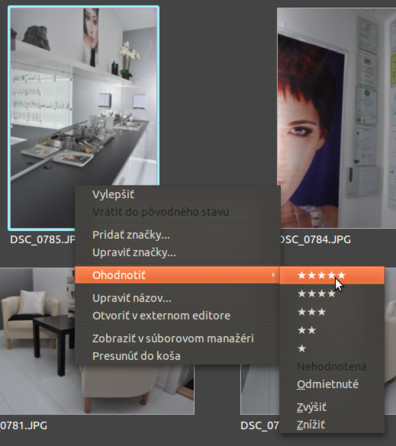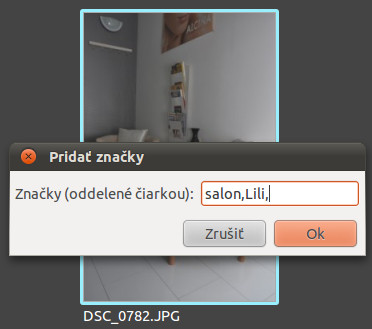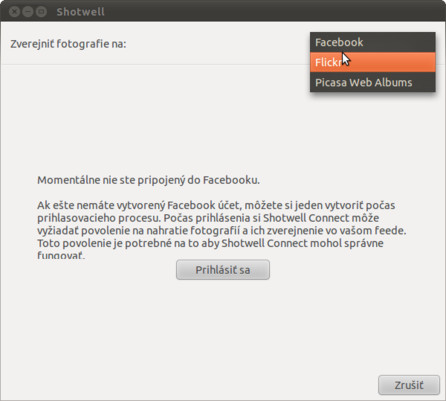Inštalácia a prvý pohľad
Ak používate Ubuntu 10.10, aplikácia Shotwell je nainštalovaná a nastavená ako štandardný foto manažér. V starších verziách, ale v iných distribúciach, použite štandardný spôsob inštalácie pomocou správca balíčkov.
Prvá vec, ktorú je potrebné urobiť po spustení Shotwellu, je import fotografií. V hlavnom menu zvoľte Súbor | Import z priečinka..., vyberte priečinok s fotkami a kliknite na OK. V okne Import do knižnice si vyberte medzi dvoma možnosťami: buď fotografie skopírovať do priečinka na disku, alebo len vytvoriť odkazy na súčasné umiestnenie a nič nekopírovať. Ak sa pokúsite naimportovať fotografie, ktoré už sú v databáze, zobrazí sa okno s upozornením, že fotky kvôli duplicite neboli naimportované. Ďalšia možnosť je zvoliť v menu Súbor | Import z F-Spot.
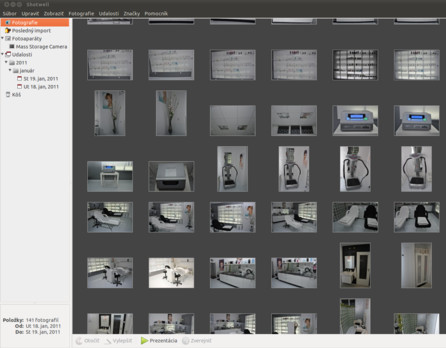 Základná obrazovka aj s naimportovanými fotografiami
Základná obrazovka aj s naimportovanými fotografiami
Po naimportovaní si v hlavnom okne môžete prezrieť svoju zbierku a fotografie, ktoré nechcete, odstráňte kliknutím pravým tlačidlom na fotografiu, z kontextového menu vyberte Presunúť do koša. Fotografia naďalej zostane na disku, je odstránená len z naimportovaného zoznamu. Viac fotografií naraz vyberiete kliknutím myši na fotografie spolu s pridržanou klávesou [Ctrl]. Fotografie, ktoré chcete odstrániť nielen z knižnice, ale aj z disku, označte a v menu zvoľte Upraviť | Odstrániť z knižnice a v okne zvoľte zahodiť do koša. Fotografia bude presunutá do systémového koša.
Viac informácií o fotografií získate po jej vybratí v menu Zobraziť | Podrobné informácie [Shift+Ctrl+x].
 Podrobné informácie k fotografii
Podrobné informácie k fotografii
Usporiadanie a triedenie
Fotografie sú triedené resp. organizované podľa názvu, hodnotenia alebo značky. Ako majú byť usporiadane, vyberiete v menu Zobraziť | Usporiadať fotografie a tam si vyberte požadované kritérium. Fotoaparáty a mobilne zariadenia pridávajú pri fotení fotografiám záhadné názvy. Je dobré fotografie premenovať a pridať im zmysluplný názov. Názov zmeníte pomocou kliknutia pravého tlačidla na fotografiu a v kontextovom menu zvolíte Upraviť názov... Ak nevidíte pod fotografiou jej názov, tak si to zapnete v menu Zobraziť | Názvy [Shift+Ctrl+t]. Jednotlivé fotky môžete ohodnotiť pomocou pravého tlačidla myši, z menu vyberte Ohodnotiť a prideľte jej požadovaný počet hviezdičiek podľa kvality.
Teraz si môžete v menu Zobraziť | Filtrovať fotografie zobraziť len fotografie s určitou kvalitou, resp. hodnotením.
Značky
Ďalšie filtrovanie je pomocou značiek, ktoré fotkám pridáte. Stačí kliknúť pravým tlačidlom na jednotlivé fotografie a z kontextového menu vybrať Pridať značku... [Ctrl+t]. Jedna fotka môže mať aj viac značiek, tie oddelíte čiarkou. Ak mate značku už vytvorenú a potrebujete ju upraviť, alebo pridať ďalšiu, tak v tom istom kontextovom menu zvoľte Upraviť značku... [Ctrl+m]. Značky sa pridajú vľavo v paneli, kliknutím na jednotivé značky sa vám zobrazia fotografie, ktoré majú zvolené označenie.
Ak chcete fotografiám prideliť značku, ktorá už vľavo v menu existuje, stačí fotky chytiť a potiahnuť na ňu.
Editovanie
Keď už máte fotky zorganizované, môžete ich pomocou jednoduchého editora otočiť, orezať alebo urobiť farebnú korekciu. Do editora sa prepnete dvojklikom na fotografiu, ktorú chcete upravovať. Opätovným dvojklikom sa editor zavrie a vrátite sa späť do programu.
Ako publikovať fotky online?
Shotwell má možnosť aj publikovať vaše fotografie. Vyberte fotografie na publikovanie a v menu kliknite na Súbor | Zverejniť, alebo priamo pod fotkami na tlačidlo Zverejniť. Shotwell ponúka možnosť zverejniť fotografie na Facebooku, Flickru alebo Picase.
Pomocou Shotwellu sa dajú robiť ďalšie veci, ako napríklad vytvárať prezentácie z vybraných fotografií alebo vytvárať udalosti podľa dátumu.
Od 23. decembra 2010 existuje nova verzia z označením 0.8.x, ktorá má nové funkcie:
-
video podpora pre OGG, AVI, MP4, Quicktime a WMV
-
nahranie videa na webové služby YouTube, Facebook, Flickr a Picasa
-
vytvorenie prezentácie z fotografií na pozadie pracovnej plochy GNOME
V Ubuntu 10.10 treba novú verziu nainštalovať z autorského PPA, viac informácií sa môžete dozvedieť z domovskej stránky aplikácie.